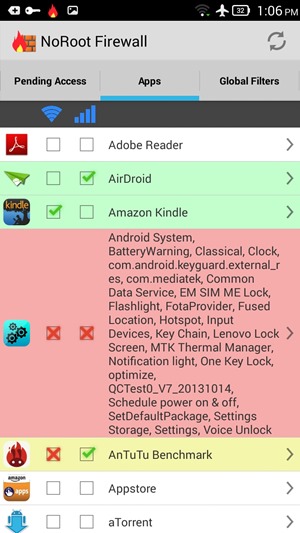Haben Sie sich kürzlich für eine Stelle beworben, aber es lief nicht wie erwartet? Und jetzt finden Sie heraus, was mit Ihrem Lebenslauf nicht stimmt. Dann bist du hier genau richtig, denn heute zeige ich es dir. ' So korrigieren Sie Ihren Lebenslauf mit Microsoft Resume Assistant '' So können Sie ins Schwarze treffen und einen neuen Job bekommen. Also lasst uns anfangen.
Lesen Sie auch | So finden Sie Jobs mit der Google Kormo App in Indien
Korrigieren Sie Ihren Lebenslauf mit Microsoft Resume Assistant
- Starten Sie Microsoft Word auf Ihrem Computer und öffnen Sie Ihr Lebenslaufdokument.
- Klicken Sie auf die Registerkarte Überprüfen und dann auf den Assistenten für Lebenslauf / Lebenslauf. (Dadurch wird ein Assistent für den Lebenslauf im rechten Bereich geöffnet.)

MS Word-Symbolleiste

Assistent fortsetzen
So löschen Sie Bilder aus einem Google Mail-Konto
- Sobald der Lebenslauf- / Lebenslauf-Assistent angezeigt wird, klicken Sie auf Erste Schritte.

- Hier werden Sie verschiedene Felder wie Rolle, Industrie usw. mit Ihren Daten füllen.

Rollenvorschläge

Branchenvorschläge

CV Beispiele
- Klicken Siehe Beispiele .
- Da der Lebenslauf-Assistent von LinkedIn bereitgestellt wird, werden einige LinkedIn-Profile angezeigt, die Ihrer Rolle und Branche entsprechen.
- Sie können das Profil Ihres Interesses überprüfen, um einige nützliche Erkenntnisse zu finden, die Ihrem Lebenslauf eine professionelle Note verleihen.

- Als nächstes zeigt der Assistent für Lebensläufe / Lebensläufe die besten Fähigkeiten für Ihren Beruf an. Sehen Sie, welche Sie besitzen, und bestimmen Sie, ob Sie diese in Ihren Lebenslauf aufnehmen möchten.
- Darüber hinaus schlägt Ihnen der Assistent für Lebensläufe / Lebensläufe einige Artikel vor, um Ihren Lebenslauf zu verbessern. Sie können sie auch überprüfen.

- Nach den Artikeln wird ein zusätzlicher Schalter zur Sprachverfeinerung angezeigt.

Artikel und Toggle

Umschalten
Schalten Sie es ein und klicken Sie auf das Symbol 'Dokument prüfen' auf der Registerkarte 'Überprüfen', damit MS Word Ihren Lebenslauf auf Klarheit, Prägnanz, Wortschatz und andere Attribute überprüft.

Dokument prüfen

Ergebnisse dokumentieren
- Zuletzt sehen Sie einige vorgeschlagene Jobs, die auf Ihren Lebenslaufdetails und Ihrem Standort basieren. Oder Sie können auch ein LinkedIn-Profil einrichten.

Vorgeschlagene Jobs

Erstellen Sie ein LinkedIn-Profil
Lesen Sie auch | So verwenden Sie das Microsoft Word Transcribe Tool
iphone kontakte synchronisieren nicht mit google
Wenn Sie diese einfachen Schritte ausführen, können Sie Ihren Lebenslauf mit Microsoft Resume Assistant auf einfache Weise reparieren, um ihn professioneller zu gestalten und einen Job zu finden. Lassen Sie uns in den Kommentaren unten wissen, wie viel Einfluss dieser Trick auf Ihren Lebenslauf hat.
Facebook KommentareSie können uns auch folgen, um sofortige technische Neuigkeiten zu erhalten Google Nachrichten oder für Tipps und Tricks, Bewertungen von Smartphones und Gadgets, melden Sie sich an GadgetsToUse Telegram Group oder für die neuesten Review-Videos abonnieren GadgetsToUse Youtube Channel.